大神为你win10系统利用ArcMap10.2发布切片地图服务的图文方法
时间:2021-09-26 01:12编辑:admin来源:www.xiuxiu8.net
根据朋友们的反映以及小编自己的观察,发现win10系统利用ArcMap10.2发布切片地图服务的疑问是很多朋友的困扰之处,即便很容易处理,还是有朋友不知道win10系统利用ArcMap10.2发布切片地图服务到底如何处理。因此就有很多小伙伴来向我咨询win10系统利用ArcMap10.2发布切片地图服务问题的处理过程。只需要遵循1、选择发布的地图服务(需处于启动状态),右键点击—服务属性; 2、选择Caching缓存标签,选择Using tiles from a cache;的步骤即可,下面不知道的网友赶快学习一下win10系统利用ArcMap10.2发布切片地图服务完整解决思路吧!
切片地图服务:
1、选择发布的地图服务(需处于启动状态),右键点击—服务属性;
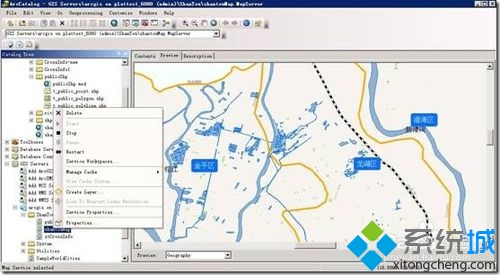
2、选择Caching缓存标签,选择Using tiles from a cache;
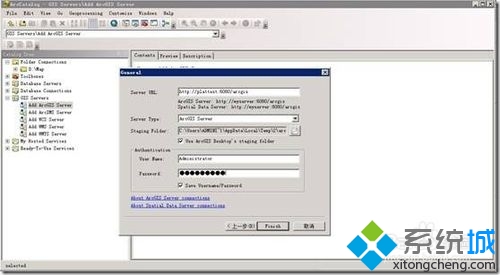
3、选择Caching下面的高级设置选项,选择Enter Scale,输入 确定了的切片比例尺,也可以按照建议的比例尺进行切片,点击OK既可。系统会在后台自动切片,之后便可以进行使用。
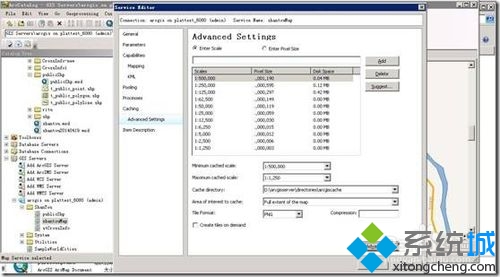
发布FeatureLayer服务:
1、添加一个数据库连接。打ArcCatalog,选择左侧的Database Connections,点击Add Database Connection,由于用的数据库是Oracle,所以选择数据库平台为Oracle,数据库实例填写orcl(试自己的设置而定),填写用户名密码,点击OK完成添加;
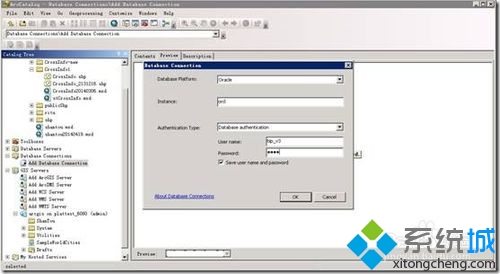
2、添加路口辅助图层FeatureLayer服务,数据库连接--右键--Import--Feature Class(single);
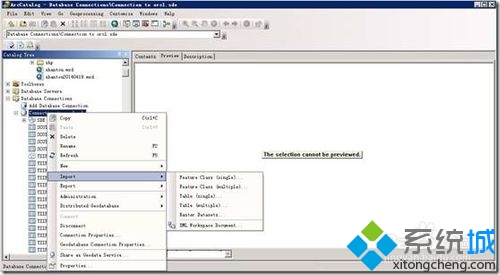
3、选择制作好的辅助路口图层shp文件,在Output Feature Class处填写t_public_CrossInfo(也可以是其他名字,这里是为了与数据库里面的其他表名保持一致),点击确定进行添加;
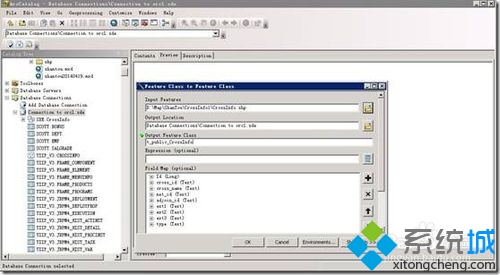
4、导入完成后,可以点击对应的表名进行预览;
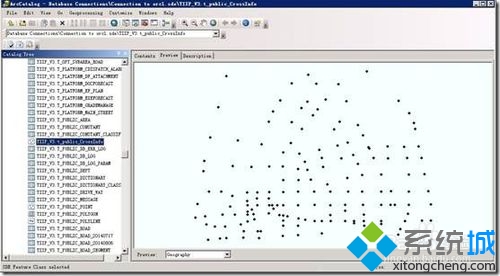
5、打开ArcMap,点击添加图层,选择数据库连接里面刚刚导入的表名;
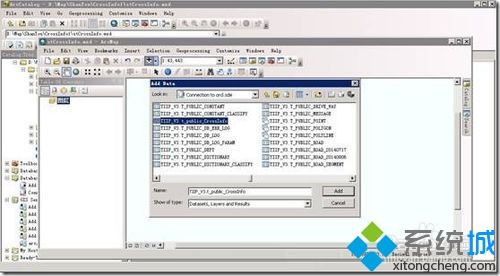
6、点击保存,保存为stCrossInfo.mxd文件;
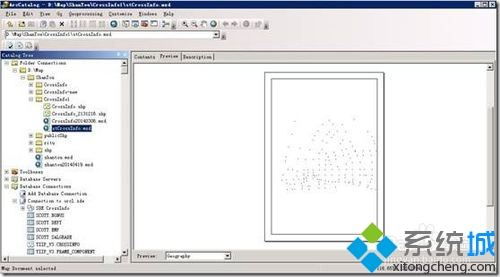
7、stCrossInfo.mxd右键---Share As Service,发布服务;
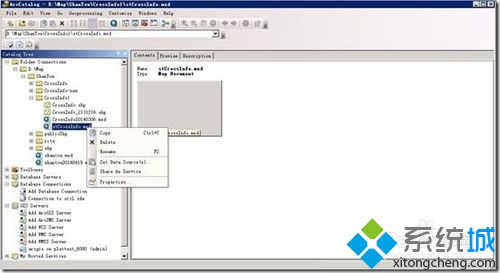
8、选择发布一个服务选项,点击下一步;
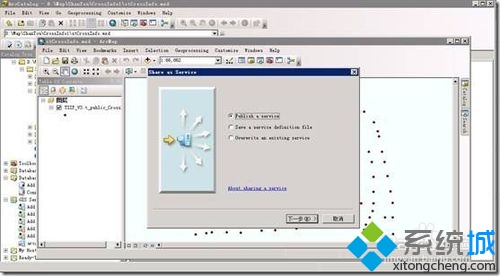
9、选择发布的地图服务器,输入服务的名字,点击下一步;
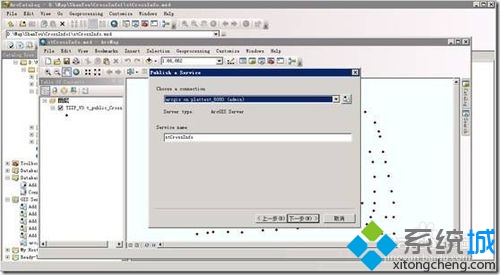
10、选择服务发布的目录(此处为ShanTou,可以选择ROOT根目录);
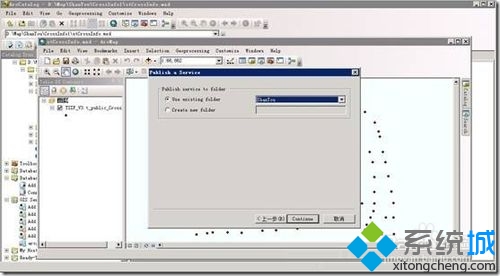
11、点击Capabilities,勾选Feature Access,Mapping和KML为默认服务,其他配置项可以默认,然后点击发布;
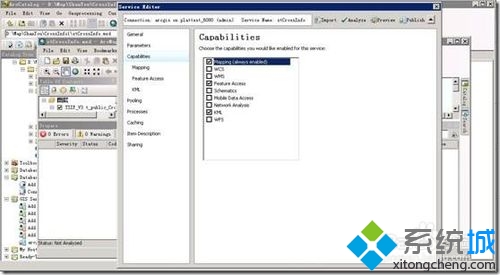
12、这里可能会报错,因为没有注册数据库;双击ArcMap里面的错误项,打开注册界面。
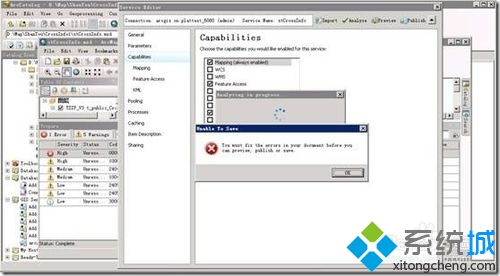
看完这篇关于win10系统利用ArcMap10.2发布切片地图服务的操作方法的教程,小伙伴们都学会了吗?相信这篇文章一定可以帮到大家!
相关文章
-

win10系统无法识别usb大容量存储设备解决方法的处理步骤
通过USB连接可以做许多的事情,其中最常见的就是U盘就是通过USB接口连接进行使用的,所以不管是USB接口还是USB这个词都是我们不会陌生
2022-07-26 10:20 -

高手指导win10系统诊断策略服务已被禁用的处理方法
根据小伙伴们的反馈,发现win10系统诊断策略服务已被禁用的问题是很多朋友的困扰,小编也算对电脑系统的部分问题了解的比较清楚,所以认为win10系统诊断策略服务已被禁用的问题还
2021-08-20 19:30 -

大神为你讲解win10系统wps残留office6文件夹删不掉的设置技巧
根据小伙伴们的反馈,发现win10系统wps残留office6文件夹删不掉的问题是很多朋友的困扰,即便很容易处理,还是有朋友不知道win10系统wp
2021-09-04 07:57 -

主编细说win10系统xbox校准手柄的操作办法
根据小伙伴们的反馈,发现win10系统xbox校准手柄的问题是很多朋友的困扰,于是小编就在网上搜集整理了win10系统xbox校准手柄的一些处理步骤,因此就有很多小伙伴来向我咨询win10系统
2021-10-16 23:36 -

手把手还原win10系统开机Windows boot manager无法启动BOOTBCD的恢复方法
依据网友的反响发觉win10系统开机Windows boot manager无法启动BOOTBCD的情况是大多数网友的困惑之处,即便很容易处理,还是有朋友不
2021-08-29 03:48 -

怎么快速解决win10系统若要升级windows server或企业版请联系管理员的处理办法
根据小伙伴们的反馈以及小编自己的观察,发现win10系统若要升级windows server或企业版请联系管理员的问题是很多朋友的困扰,因此我就在电脑上汇集整顿出win10系统若要升级windows serve
2021-09-07 20:30
最新系统下载
-
 1
1【游戏性能增强】Windows10系统64位 游戏定制优化版
发布日期:2024-07-16大小:4.39 GB
-
 2
2深度技术GhostWin10系统32位专业稳定版 V2022.07
发布日期:2024-07-05大小:未知
-
 3
3深度技术GhostWin10系统32位专业稳定版 V2022.07
发布日期:2024-07-02大小:4.65GB
-
 4
4深度技术Windows10系统32位低配精简版 V2023
发布日期:2024-06-27大小:4.45GB
-
 5
5【老电脑升级首选】Windows10系统64位 专业精简版
发布日期:2024-06-19大小:4.38GB
-
 6
6Windows10系统64位 官方正式版
发布日期:2024-06-19大小:4.52GB
-
 7
7Win10批量版
发布日期:2024-05-23大小:4.32GB
热门系统排行
-
 1
1雨林木风Ghost Win10 64位旗舰版 V2021.02
发布日期:2021-10-17人气:495
-
 2
2电脑公司win10 64位专业版 V2022.06
发布日期:2022-06-14人气:381
-
 3
3电脑公司 Ghost Win10 64位 纯净版 v2021.02
发布日期:2021-10-07人气:295
-
 4
4番茄花园 Ghost Win10 32位 旗舰版 v2021.02
发布日期:2021-10-19人气:227
-
 5
5深度技术Ghost Win10 64位元旦特别版 V2022.01
发布日期:2022-01-17人气:225
-
 6
6游戏专用 Ghost Win10 64位流畅稳定版 V2021.12
发布日期:2021-12-15人气:215
-
 7
7绿茶系统Ghost Win10 64位安全装机版 V2021.12
发布日期:2021-12-08人气:204
热门系统教程
-
 1
1大神操作win7系统运行日文游戏会显示乱码的具体步骤
发布日期:2021-09-30人气:5325
-
 2
2搞定win7系统老是要激活的详细方法
发布日期:2021-09-12人气:4553
-
 3
3图文解说win7系统安装360浏览器提示相关文件或文件夹被锁定的思路
发布日期:2021-10-09人气:3664
-
 4
4老司机教你设置win7系统连接VPN后不能访问内网的处理方式
发布日期:2021-10-12人气:2480
-
 5
5手把手教你win7系统更新时出现错误代码8024402c的设置方法
发布日期:2021-09-26人气:2257
-
 6
6技术员为你解决win7系统无法连接打印机报错代码0x00000057的设置教程
发布日期:2021-10-06人气:2092
-
 7
7图文说明win7系统电脑使用USB连接手机网络上网的操作方法
发布日期:2021-09-27人气:2024
